Como instalar o Django no CentOS/Rhel 8
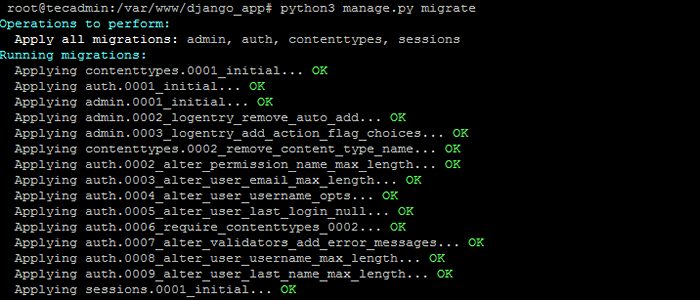
- 4585
- 29
- Enrique Gutkowski PhD
O Django é uma estrutura da Web Python de alto nível para o rápido desenvolvimento de aplicativos. É desenvolvido pela Django Software Foundation no ano 2005. No momento da edição deste tutorial, Django 3.0.3 está disponível para desenvolvimento de aplicativos. Este tutorial ajuda você a instalar e criar um aplicativo de amostra com o Django nos sistemas CentOS 8 e RHEL 8 Linux.
Etapa 1 - Instale o Python
Os sistemas de instalação mínimos do CENTOS 8 não possuem Python padrão instalado. Você pode instalar o Python 3 no seu CentOS 8 via repositório padrão. Basta executar os seguintes comandos para instalar o Python e o PIP em seu sistema.
sudo dnf install python3 python3-pip
Em seguida, verifique a versão Python e Pip:
python3 -v python 3.6.8
pip3 -v pip 9.0.3 de/usr/lib/python3.6/Packages do site (Python 3.6)
Etapa 2 - Instale o Django no CentOS 8
O código -fonte do Django está disponível no repositório do GitHub. Mas este tutorial usa o PIP3 para a instalação do Django no CentOS 8 e Rhel 8 Linux. Basta executar o seguinte comando do terminal do sistema:
PIP3 Instale o Django
Você receberá um comando django-admin para criar novos projetos. Verifique o verson atual instalado:
Django-Admin --version 3.0.3
Etapa 3 - Crie aplicativo django
Você tem django instalado em seu sistema. Vamos criar um novo aplicativo Django. O django-admin O comando fornece a opção de criar um novo aplicativo django via linha de comando. Primeiro, navegue até o diretório necessário para criar um novo aplicativo.
Em seguida, use o Django-Admin StartProject Comando seguido pelo nome do aplicativo para criar um novo aplicativo Django em um Linux Debian.
CD /var /www django-admin startproject django_app
Depois disso migrar as mudanças pendentes.
CD django_app python3 gerencia.py migrar
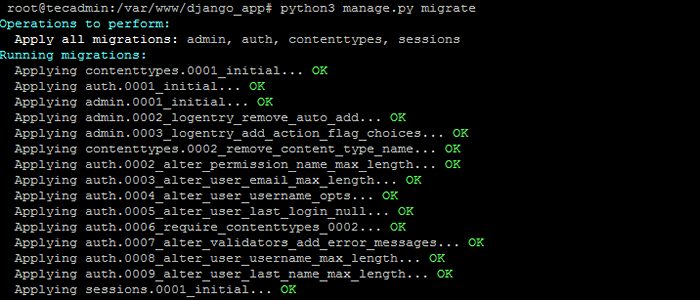
Etapa 4 - Crie usuário administrador
Agora, crie uma conta do SuperUser para a administração do aplicativo Django. Execute o seguinte comando do seu diretório de aplicativos do Django.
Python3 gerencia.py createSuperUser

Etapa 5 - Execute o aplicativo Django
Um novo aplicativo django está pronto para usar. Por padrão, o Django não permite que hosts externos acessem a interface da web. Para permitir hosts externos, editar configurações.arquivo py e adicione IP em ALMITH_HOSTS.
vi django_app/configurações.py
Adicionar IP:
Permitido_hosts = ['192.168.1.239 ']
Aqui 192.168.1.239 é o endereço IP do sistema em que o Django está instalado.
Por fim, execute o servidor de aplicativos do Django com o comando abaixo. Aqui 0.0.0.0: 8000 definiu que o Django ouvirá em todas as interfaces na porta 8000. Você pode alterar esta porta com qualquer uma de suas escolhas.
Python3 gerencia.PY RUNSERVER 0.0.0.0: 8000

Etapa 6 - Gerencie o firewalld
O sistema com um firewall ativo precisa abrir a porta para acessar o Django pela rede. Execute os seguintes comandos para permitir a porta 8000 para usuários públicos.
firewall-cmd --permanent --add-port = 8000/tcp firewall-cmd--reload
Etapa 7 - Access Django no navegador
O servidor de aplicativos Django está em execução agora. Abra seu navegador da web favorito e acesso ao sistema Django IP na porta 8000. Isso mostrará a página da web do Django padrão.
http: // 192.168.1.239: 8000
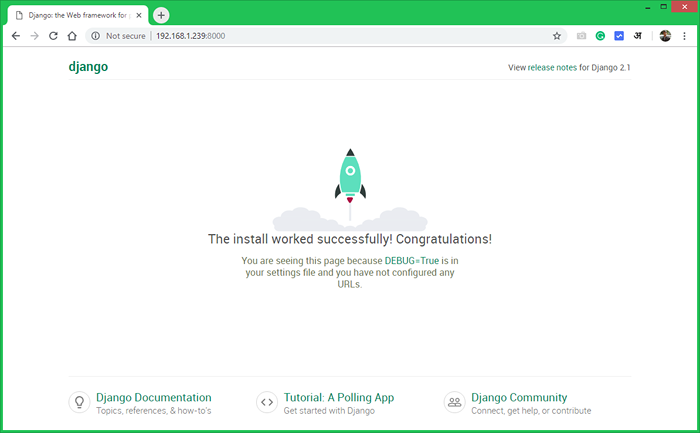
Django também fornece uma interface da Web administrativa. Você pode acessar isso no URL do subdiretório de admin do seu aplicativo django. Use credenciais de login do SuperUser criados na etapa anterior.
http: // 192.168.1.239: 8000/Admin
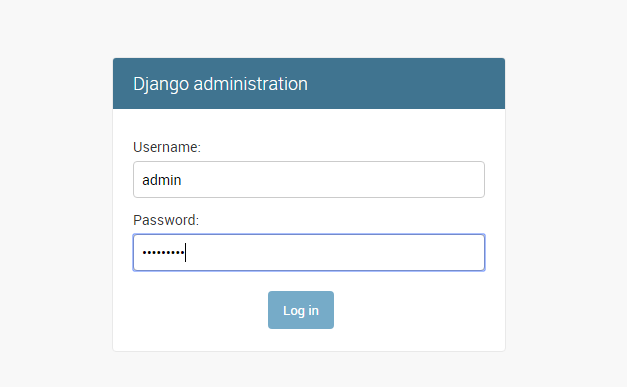
O painel de administrador do Django se parece abaixo. Aqui você pode adicionar mais usuários e grupos para o seu aplicativo.
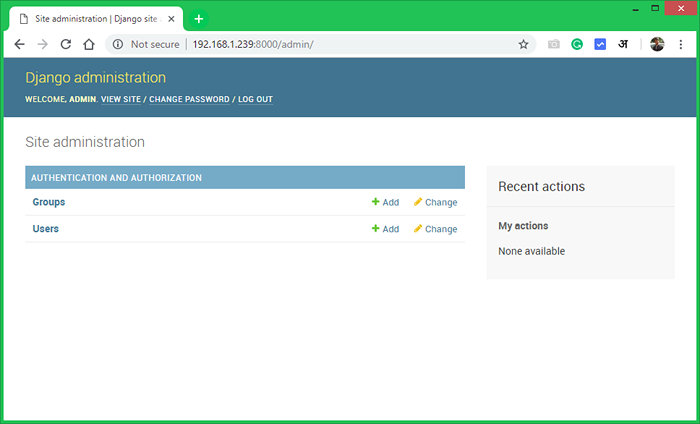
Conclusão
Você instalou com sucesso o Django e criou um aplicativo de amostra no seu sistema CentOS 8 ou RHEL 8 Linux.
- « Como instalar o OpenVPN Server no Debian 10/9
- Contar recursivamente o número de arquivos dentro de um diretório no Linux »

